Verfasst von unter Firefox am 27. Oktober 2011
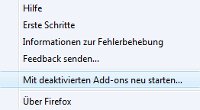 Firefox ist eigentlich ein recht stabiler Browser, der nur selten seinen Dienst verweigert. Allerdings kann es auch mal vorkommen, dass Firefox nicht mehr startet. Dies kann verschiedene Gründe haben, und kann natürlich mit wenigen Handgriffen auch wieder behoben werden. In den meisten Fällen sind fehlerhafte Add-ons oder Plugins daran schuld, wenn Firefox nicht startet. Das Problem äussert sich oftmals in der Form, dass man nach einem Klick auf das Desktop-Icon von Firefox den Browser gar nicht mehr zu Gesicht bekommt. Firefox hat in diesem Fall schon beim Start-Prozess ein Problem.
Firefox ist eigentlich ein recht stabiler Browser, der nur selten seinen Dienst verweigert. Allerdings kann es auch mal vorkommen, dass Firefox nicht mehr startet. Dies kann verschiedene Gründe haben, und kann natürlich mit wenigen Handgriffen auch wieder behoben werden. In den meisten Fällen sind fehlerhafte Add-ons oder Plugins daran schuld, wenn Firefox nicht startet. Das Problem äussert sich oftmals in der Form, dass man nach einem Klick auf das Desktop-Icon von Firefox den Browser gar nicht mehr zu Gesicht bekommt. Firefox hat in diesem Fall schon beim Start-Prozess ein Problem.
Fehlerhafte Dateien austauschen
Bevor man die etwas komplizierteren Problemlösungen versucht, ist die einfachste Lösung in den allermeisten Fällen, wenn man Firefox hier neu herunterlädt und noch mal installiert. Vorher sollte man jedoch die alte Version deinstallieren. Hierbei kann man die alten Profildaten beibehalten, so dass die Einstellungen erhalten bleiben.
Prüfen ob Firefox als Prozess noch läuft
Hilft eine neue Installation auch nicht, sollte man zunächst überprüfen, ob Firefox im Hintergrund noch als Prozess vorhanden ist. Denn läuft noch eine halbtote Instanz des Browsers, kann man keine neue mehr starten. Hierbei erhält man entweder den Hinweis, dass Firefox bereits ausgeführt wird oder es tut sich gar nichts. Um zu prüfen, ob noch eine Instanz läuft, sollte man in den Task-Manager wechseln. Hierzu macht man einen Rechtsklick auf der Task-Leiste von Windows.
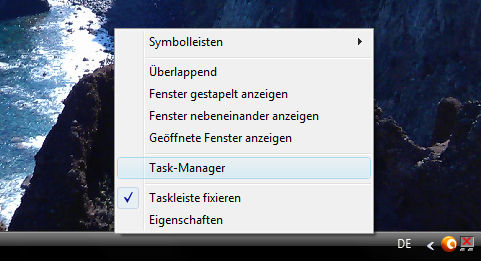
Im Task-Manager sieht man nun alle Prozesse, die aktuell für den jeweiligen Benutzer ausgeführt werden. Diese Liste sortiert man am besten alphabetisch. Man kann allerdings auch nach dem Speicherverbauch sortieren. Denn "hängende" Anwendungen haben oftmals einen hohen Speicherverbrauch. Hat man den Prozess "firefox.exe" in der Liste gefunden, sollte man diesen Prozess mit einem Klick auf den Button "Prozess beenden" abschießen.
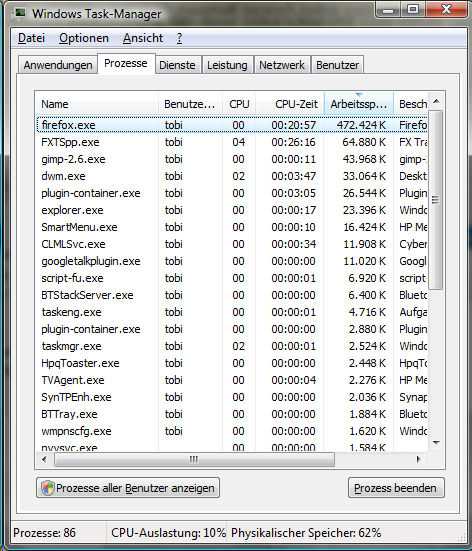
Nun kann man versuchen, Firefox erneut zu starten. In den meisten Fällen sollte das auch funktionieren. Denn Probleme treten meist nur innerhalb einer laufenden Instanz auf, sehr oft im Zusammenhang mit einem abgestürzten Flash-Prozess. Aber natürlich gibt es auch Ausnahmen, dann hilft auch der einfache Neustart des Browsers nicht mehr.
Firefox im Abgesicherten Modus starten
Um Firefox im Abgesicherten Modus neu zu starten, muss man auf den Menüpunkt "Hilfe" klicken. Dort wählt man dann den Punkt "Mit deaktivierten Add-ons neu starten..." aus. Nun deaktiviert Firefox alle bisher aktiven Add-ons und startet sich anschließend selbst neu. Die zuvor geöffneten Webseiten bleiben dabei nach dem Neustart erhalten. Es wird lediglich ein Dialogfenster eingeblendet, das auf den Abgesicherten Modus hinweist. Über diesen Dialog kann man die Einstellungen auch dauerhaft übernehmen.
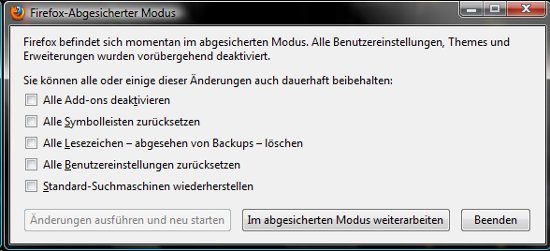
Natürlich wird es schwierig, über diesen Weg in den Abgesicherten Modus zu gelangen, wenn man kein Browserfenster mehr sieht. Daher kann man Firefox auch über die Kommandozeile im SafeMode starten. Hierzu geht man einfach ins Startmenü von Windows und klickt auf "Ausführen...", dort tippt man dann "firefox -safe-mode" ein.
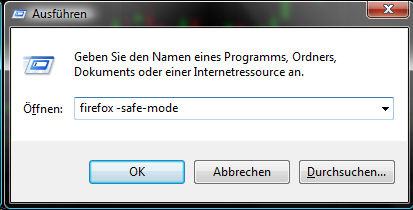
Nun öffnet sich Firefox wie oben beschrieben und bietet ebenfalls wieder einen Dialog an, bei dem man Einstellungen dauerhaft übernehmen kann. Läuft Firefox im Abgesicherten Modus ohne Probleme, dann sollte man herausfinden, welches der Add-ons das Problem verursacht hat und dieses ggf. wieder entfernen.
Defektes Firefox-Profil reparieren
Wenn auch der Abgesicherte Modus nicht hilft, dann kann auch das User-Profil von Firefox beschädigt sein. Um dies zu beheben, muss man ein neues Profil anlegen. Dies kann man über den Profilmanager von Firefox machen. Hierzu geht man einfach wieder ins Startmenü und klickt auf "Ausführen...", dort tippt man dann "firefox -p" ein.
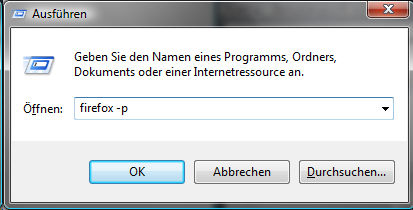
Der Profilmanager ist minimal gestaltet und sehr übersichtlich. Man kann einfach neue Profile erstellen, bestehende Profile umbenennen und löschen. Zunächst sollte man sich ein neues Profil erstellen und Firefox mit diesem neuen Profil starten. Funktioniert nun alles wieder, kann man das defekte Profil löschen. Zuvor kann man aber noch versuchen, Daten aus dem alten Profil zu sichern bzw. zu übernehmen. Hierzu geht man in den Profilordner "%APPDATA%\Mozilla\Firefox\Profiles\". Allerdings sollte man wissen, welche Dateien man übernehmen will. Man kann somit natürlich auch den alten Fehler ins neue Profil übernehmen. Wenn man also keine Einstellungen vermisst, sollte man diesen Schritt nicht unbedingt ausführen und mit dem neuen Profil arbeiten.
 Web & Apps
Web & Apps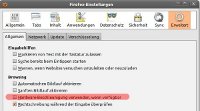

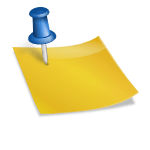



#1 von Me Duk am 18. März 2012
Sehr gute Seite, vielen Dank.
Hat mir geholfen mein Problem (firefox startet nicht) sehr schnell zu beheben.
#2 von Maxxxxxxxi am 3. April 2012
Eine exzellente Seite wirklich top!!!!! Alles funktioniert wieder, danke!!
#3 von Dennis am 19. April 2012
Hat mir nicht geholfen, firefox startet bei mir gar nicht mehr und taucht auch im taskmanager unter den prozessen nicht mehr auf. abgesicherter modus funktioniert auch nicht. ich nutze firefox auf windows xp...
#4 von Michi am 17. Mai 2012
hilft genau gar nichts, denn auch im abgesicherten Modus lässt sich FF nicht starten
#5 von Brigitta am 30. Juli 2012
ich hatte das Problem, dass FF überhaupt nicht startete - keine Rückmeldung - beenden nur über Task Manager möglich. Habe dann mit dem Handy gegoogelt, was doch eher mühsam war. Aber der Tipp mit firefox -p hat geholfen. Neues Profil gemacht und auch die Lesezeichen wieder aus dem alten Profil importiert. Ich frage mich nur, wie konnte dieses Profil quasi von einer Minute auf die andere kaputt werden? Gibts dafür eine Erklärung?
#6 von Metzger_5 am 7. Oktober 2012
Ausführen: Firefox -p hat geholfen vielen dank!
#7 von Pfälzer am 7. Januar 2013
Nix von all dem hilft! Weder Google noch Firefox ringen dem Curser mehr als 2 Sekunden Aktivität ab. Nur der IE läuft ohne Probleme und nirgenwo findet man Hilfe. Immer nur die gleichen Allgemeinplätze. 🙁
#8 von Dani am 20. März 2013
Genial. Ich hatte schon verzweifelt nach Hilfe gesucht - und hier endlich gefunden!
#9 von leave am 3. Mai 2013
Hmm, also bei mir passierte dies: Firefox geschlossen, dann wieder zu öffnen versucht, Fehlermeldung bekommen (Programm läuft, reagiert aber nicht. Starten Sie den Rechner neu.). Getan, keine Veränderung. Taskmanager geöffnet, FF taucht in der Liste nicht auf. Den alten Internet Explorer benutzt und nach Hilfe gegoogelt. Nichts gefunden. Noch einmal FF zu starten versucht. Klappt.
Jedes Mal, wenn ich das beschriebene Problem habe, reicht es, wenn ich mit einem anderen Browser ins Netz gehe, damit FF plötzlich wieder funktioniert. Angeblich läuft FF die ganze Zeit, aber der Taskmanager sagt das Gegenteil...
#10 von Kokoloko am 6. November 2013
Hallo,
die Problemlösung ist vielleicht sehr hilfreich,
doch wenn ich in Ausführen eingebe:
firefox-safe-mode:kommt Morzilla/ Firefox kann nicht gefunden werden.
Das gleiche passiert auch auf den anderen PC,
da läuft Firefox poblemlos. Die gleiche Meldung kommt auch bei eingabe von " firefox-p" was stimmt da nicht?
#11 von Redaktion am 6. November 2013
@Kokoloko
Da fehlt das Leerzeichen zwischen "firefox" und "-p" bzw. "-safe-mode".
#12 von Clemens Ratte-Polle am 21. Oktober 2014
CCleaner Free macht das auch!
Darin unter Tools, Startup, Firefox sind alle Extensions/Erweiterungen/Addons aufgelistet, die man einzeln deaktivieren kann.
Das habe ich sonst noch nirgendwo gesehen, aber auch noch nicht ausprobiert.
Schön, wenn man ahnt, welches Addon die Störung verursacht haben könnte.
#13 von Claudia am 6. Dezember 2014
"Profil Firefox kann nicht geladen werden.." Diese Meldung bringt mich zur Weißglut. Alle Tipps haben nicht geholfen.. ich habe auch versucht alles zu deinstallieren, aber die Meldung kommt immer noch. Was kann ich noch tun?
#14 von Kai am 2. Februar 2018
Habe alles versucht, letztendlich hat dann die einfache Aktualisierungs-installation geholfen. Bei mir war (das erste mal) beim Besuch einer Webseite Firefox / bzw. Windows 10 mit einem Bluescreen abgestürzt. Nach dem Neustart konnte Firefox nicht mehr starten, es lief nur der Prozess.
Danke für die ausführlichen Infos !-)
#15 von Judith am 17. Juli 2023
Ist echt mühsam, immer wieder habe ich das Problem, dass firefox nicht startet. Manchmal hilft deinistallieren und neu installieren, doch aktuell grad auch nicht.
Jänu, dann muss ich eben den Edge benützen... Schade...